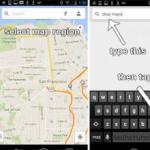Yandex.Maps es uno de los servicios en línea populares de la compañía Yandex, que proporciona toda la información necesaria sobre lugares, carreteras, la ubicación de varios objetos y más. Su funcionalidad incluye no solo mostrar la información más básica, sino que te permite trazar una ruta y medir la distancia de un punto a otro, configurando de forma independiente la trayectoria del movimiento. Se trata de medir la distancia que se discutirá en nuestro material de hoy.
El servicio Yandex.Maps está disponible para su uso tanto en el sitio web, como versión completa para computadora, como a través de una aplicación móvil, donde existen muchas de sus características y diferencias. Echemos un vistazo a estas dos opciones una por una, para que todos los usuarios ya no tengan preguntas sobre este tema y todos puedan hacer frente a la tarea en cuestión.
Método 1: versión completa del sitio
A continuación, verá para qué función debe usarse la versión completa del sitio, ya que esta herramienta simplemente no está disponible en la aplicación móvil. Lea la guía completa a continuación para explorar completamente la función discutida para que pueda aprovecharla al máximo.
- Abra la página principal del sitio web de Yandex siguiendo el enlace indicado anteriormente. Ahí ve a la sección "Tarjetas".
- Aquí puede encontrar inmediatamente el lugar al que desea medir la distancia ingresando los datos en la barra de búsqueda.
- Si la distancia se calculará solo sobre la base de dos puntos, es más fácil simplemente crear una ruta eligiendo uno de los métodos de transporte. Lea más sobre esto en nuestro otro material en el siguiente enlace.
- Ahora vayamos directamente a la herramienta que mencionamos anteriormente. Se llama "Gobernante" y te permite trazar absolutamente cualquier ruta con cualquier número de puntos. Actívalo haciendo clic en el botón correspondiente.
- Luego, haga clic con el botón izquierdo en uno de los lugares para crear el primer punto. Se resaltará con un círculo característico.
- Cree puntos ilimitados a su destino utilizando diferentes líneas para giros y otros detalles. Si ha creado una línea grande y necesita cambiarla agregando un punto, simplemente haga clic en la parte necesaria del fragmento y muévala al lugar requerido.
- Como puede ver en la captura de pantalla, la longitud de la línea está limitada solo por el mapa en sí, y la distancia en kilómetros o metros siempre se muestra en el punto final.







Ahora sabe cómo medir la distancia en la versión completa del servicio en cuestión. A continuación, analicemos la realización de acciones similares en una aplicación móvil.
Método 2: aplicación móvil
Desafortunadamente, la aplicación móvil Yandex.Maps carece de la función "Gobernante", lo que provoca cierta dificultad a la hora de intentar calcular la distancia. Esto solo se puede hacer como se muestra en la siguiente instrucción.

Como puede ver, la funcionalidad de la aplicación móvil Yandex.Maps es bastante escasa en términos de distancia de medición, por lo que es mejor hacerlo utilizando la versión completa del sitio. Anteriormente, estaba familiarizado con la implementación paso a paso de esta operación, por lo que no debería haber dificultades con ella.
Busque un mapa de una ciudad, aldea, región o país
Gobernante. Mapa de Yandex.
Le permite: cambiar la escala; medir distancias; cambiar los modos de visualización: diagrama, vista de satélite, híbrido. Se utiliza el mecanismo de los mapas de Yandex, que contiene: distritos, nombres de calles, números de casas, etc.objetos de ciudades y pueblos grandes, le permite realizar buscar por dirección(plaza, avenida, calle + número de casa, etc.), por ejemplo: "Calle Lenin 3", "Hotel Lineyka", etc.
Si no encontró algo, pruebe la sección Mapa satelital de Google: regla o un mapa vectorial de OpenStreetMap: Gobernante.
Enlace al objeto de su elección en el mapa puede enviarse por correo electrónico, icq, sms o publicarse en el sitio. Por ejemplo, para mostrar el punto de encuentro, la dirección de entrega, la ubicación de la tienda, cine, estación, etc .: alinee el objeto con el marcador en el centro del mapa, copie el enlace de la izquierda sobre el mapa y envíelo al destinatario: con el marcador en el centro, determinará el lugar que especificó ...
Regla: mapa en línea con vista satelital: calles, casas, distritos y otros objetos.
Para cambiar la escala, use la rueda de desplazamiento del "mouse", el control deslizante "+ -" a la izquierda o el botón "Acercar" en la esquina superior izquierda del mapa; para ver una vista de satélite o un mapa nacional, seleccione el elemento de menú correspondiente en la esquina superior derecha; para medir la distancia, haga clic en la regla en la parte inferior derecha y dibuje puntos en el mapa.
Región de Nizhny Novgorod - Gobernante: mapa interactivo de Yandex. Diagrama vectorial y fotos satelitales, con calles y casas, carreteras, búsqueda de direcciones y enrutamiento, medición de distancias, la capacidad de obtener un enlace a un objeto seleccionado en el mapa, para enviarlo al destinatario o colocarlo en el sitio web.
Los mapas de Google para muchos usuarios de Internet se han convertido en una herramienta universal para explorar el planeta, obtener direcciones y ver calles. Pero con todo esto, algunos usuarios desconocen todas las capacidades de este servicio. Hoy nos centraremos en una función simple pero al mismo tiempo útil: medir la distancia en Google Maps.
No hay nada complicado en esto: primero, abrimos el servicio Google Maps en Internet. maps.google.com... A continuación, cambiamos la escala para que ambos puntos, la distancia entre los que mediremos, sean visibles en el mapa. Haga clic con el botón derecho en el primer punto y seleccione "Medir distancia" en el menú desplegable:

Después de eso, la marca del primer punto aparecerá en el mapa:



No tiene que detenerse en esto, pero agregue otros waypoints, y la distancia total se indicará junto al último punto:

La medición de la distancia en los mapas de Google se realiza en línea recta, pero desde un mapa es una representación bidimensional del globo, luego, al medir distancias largas, la línea se mostrará curva, mientras que esta será la distancia más corta entre puntos: